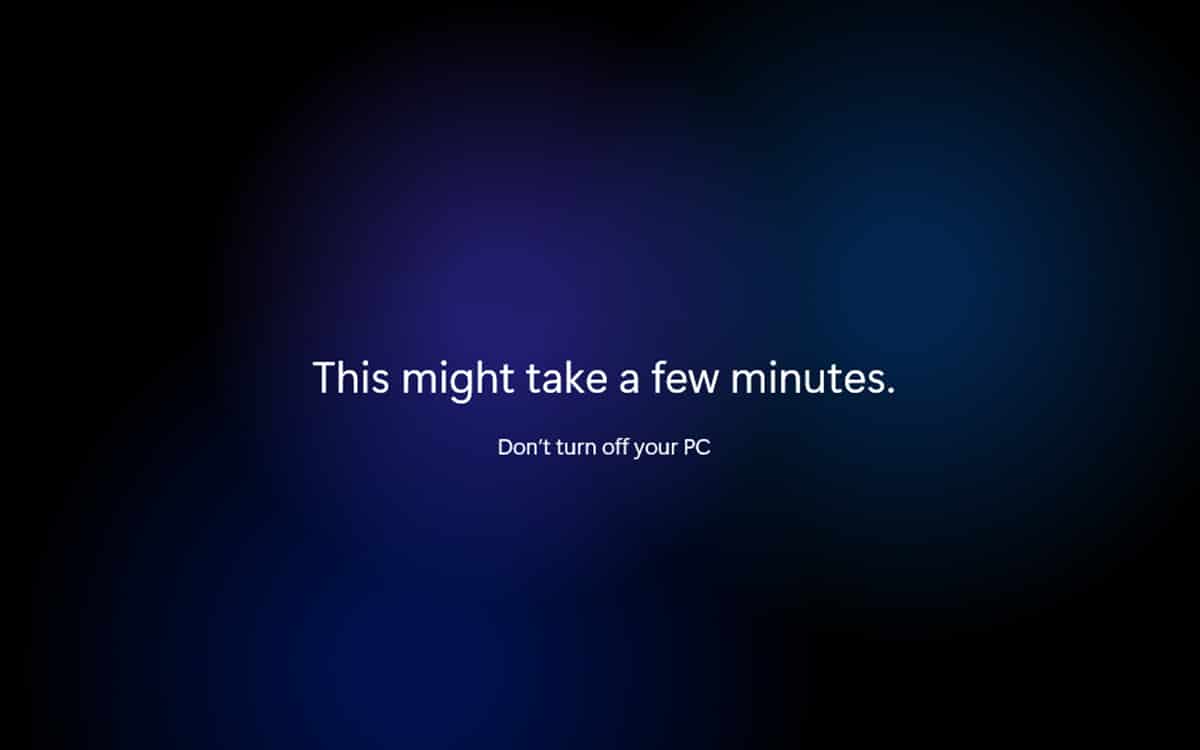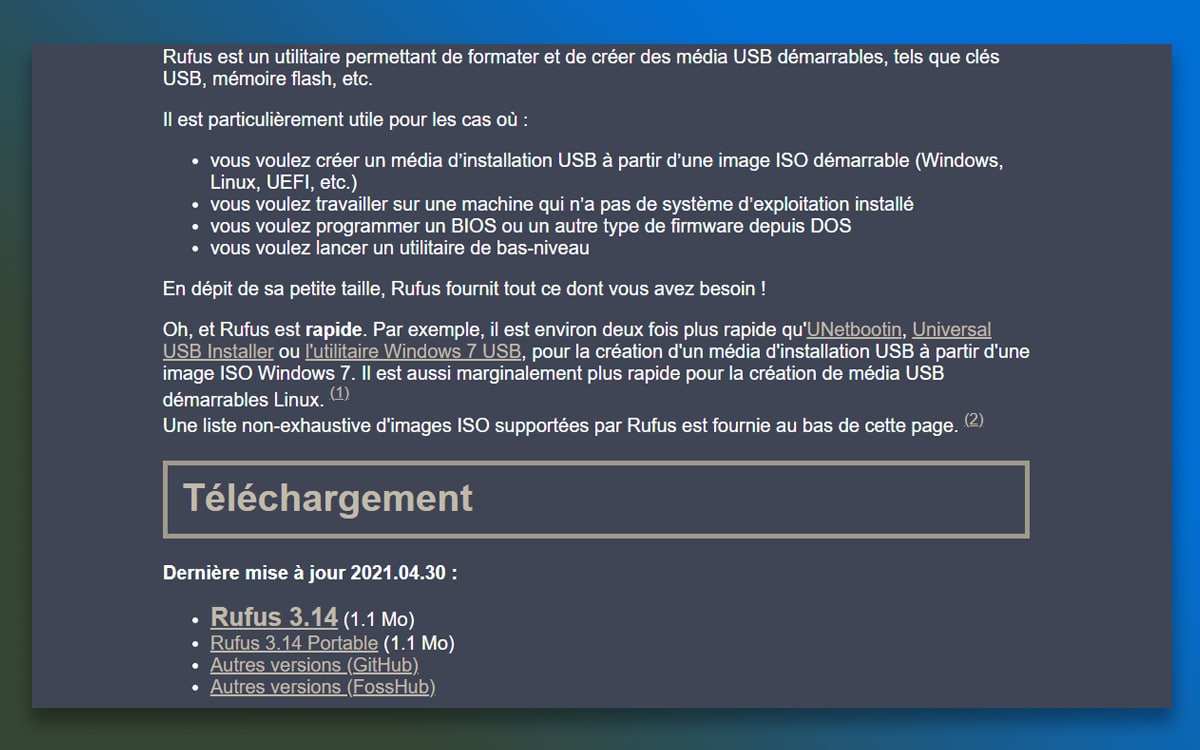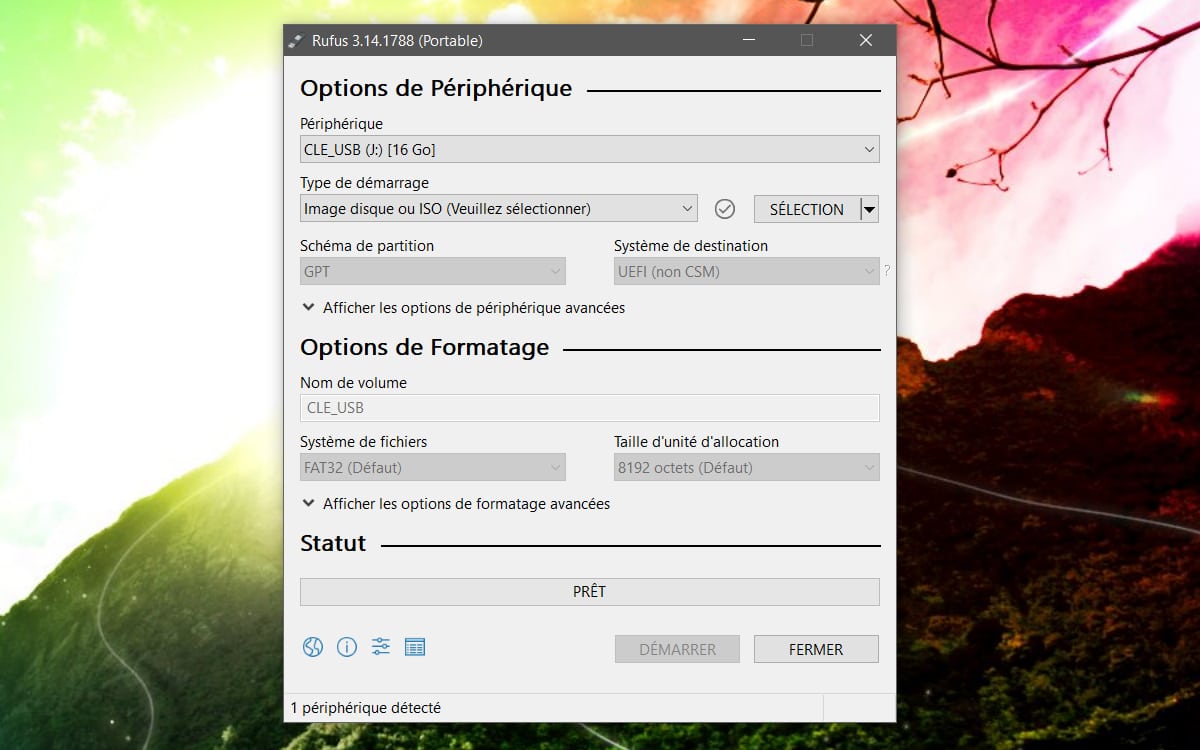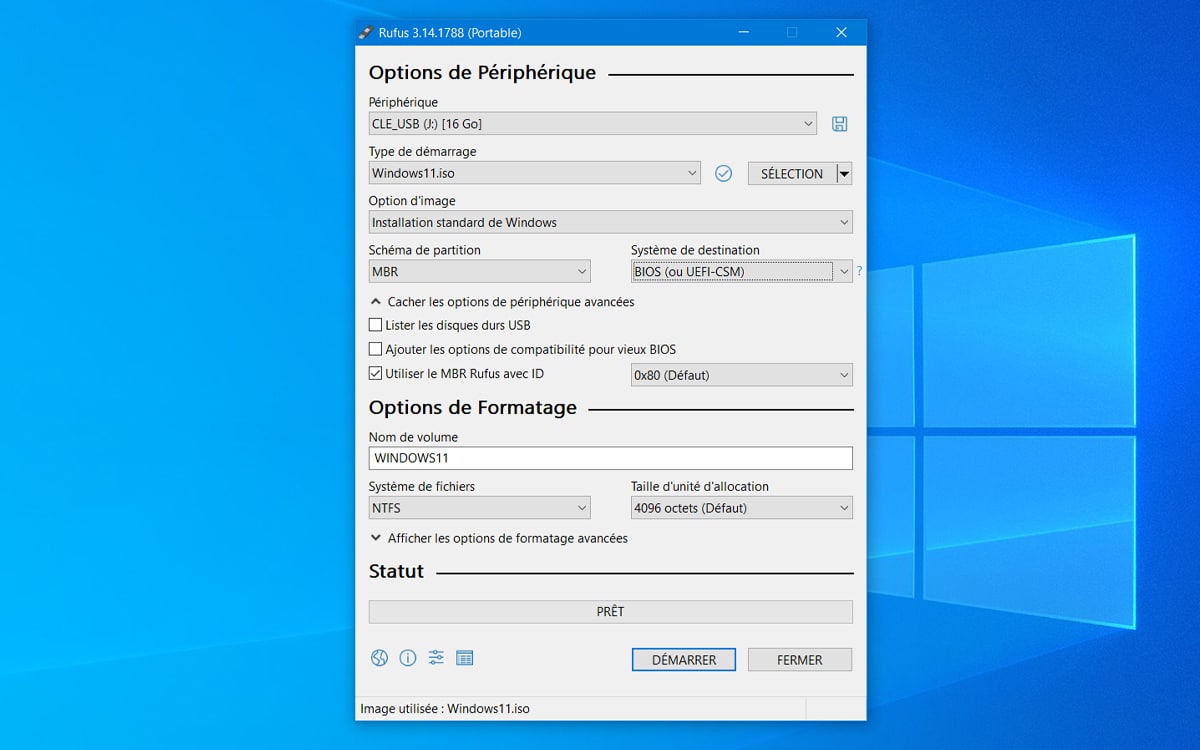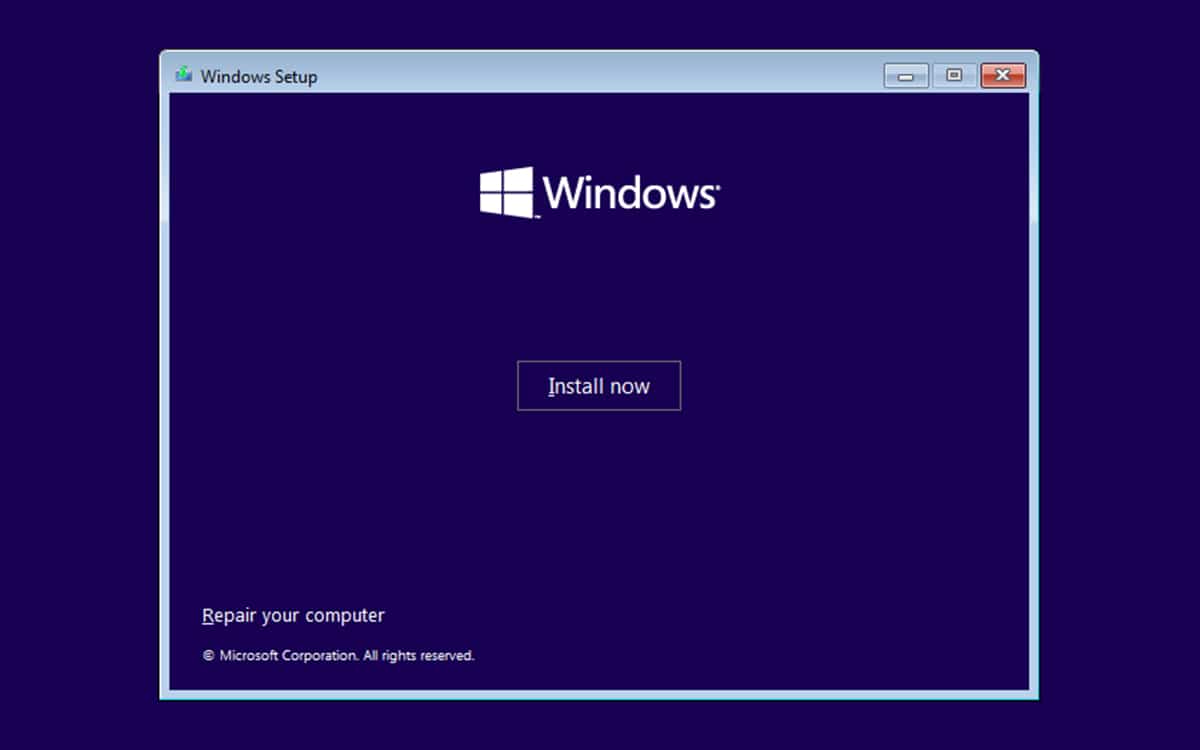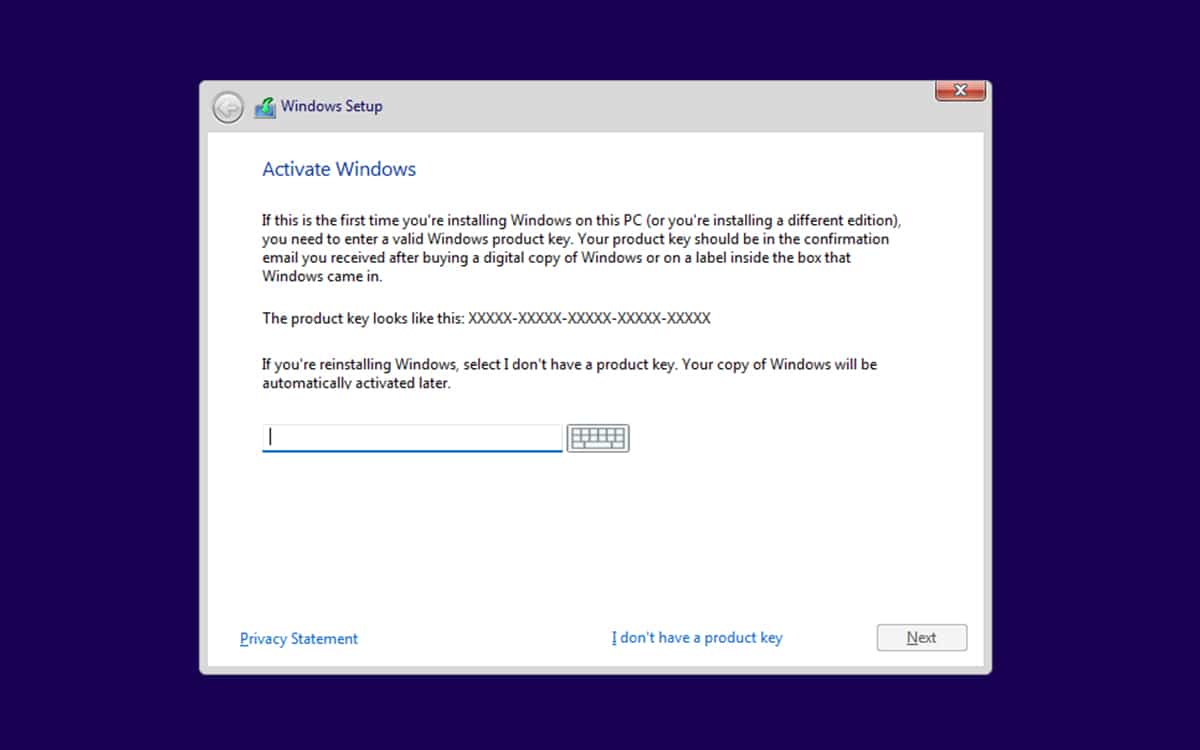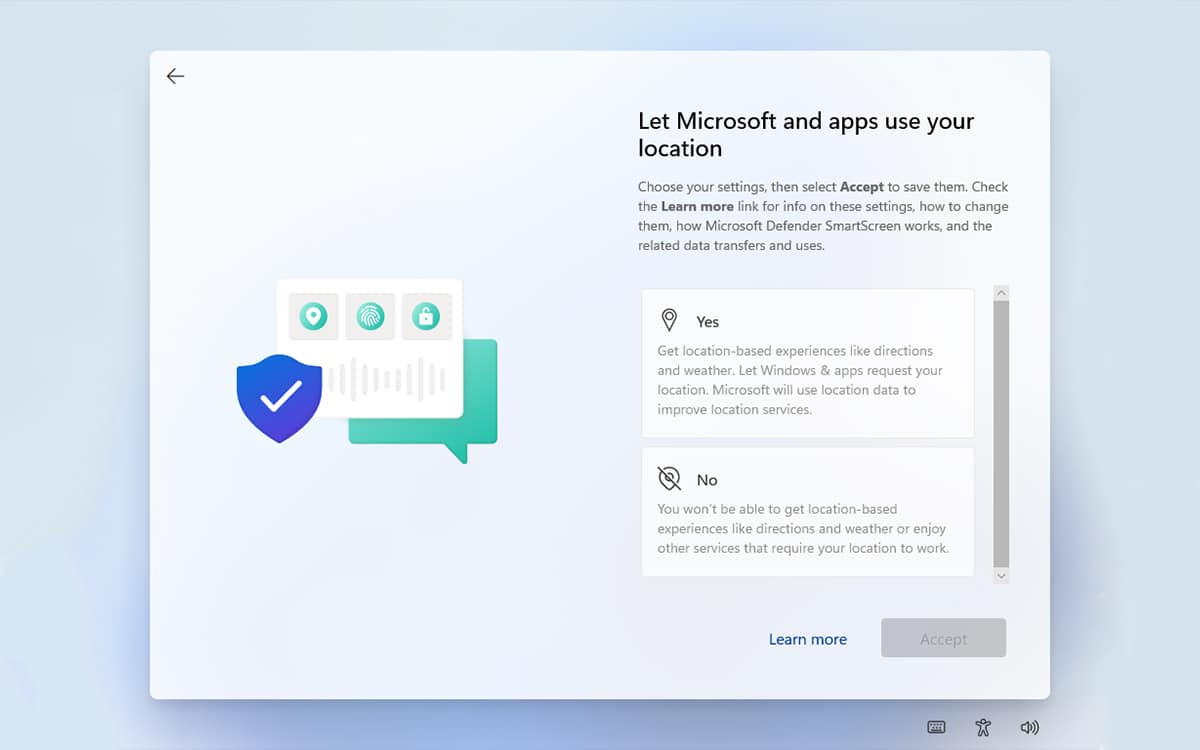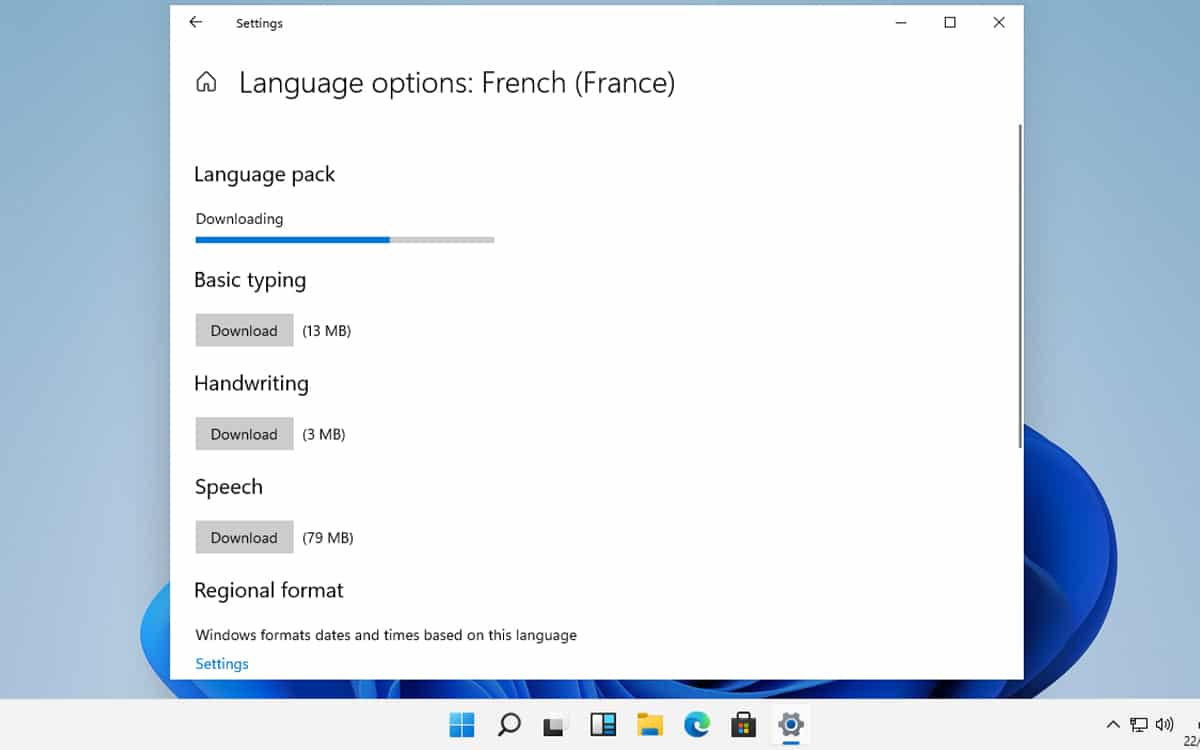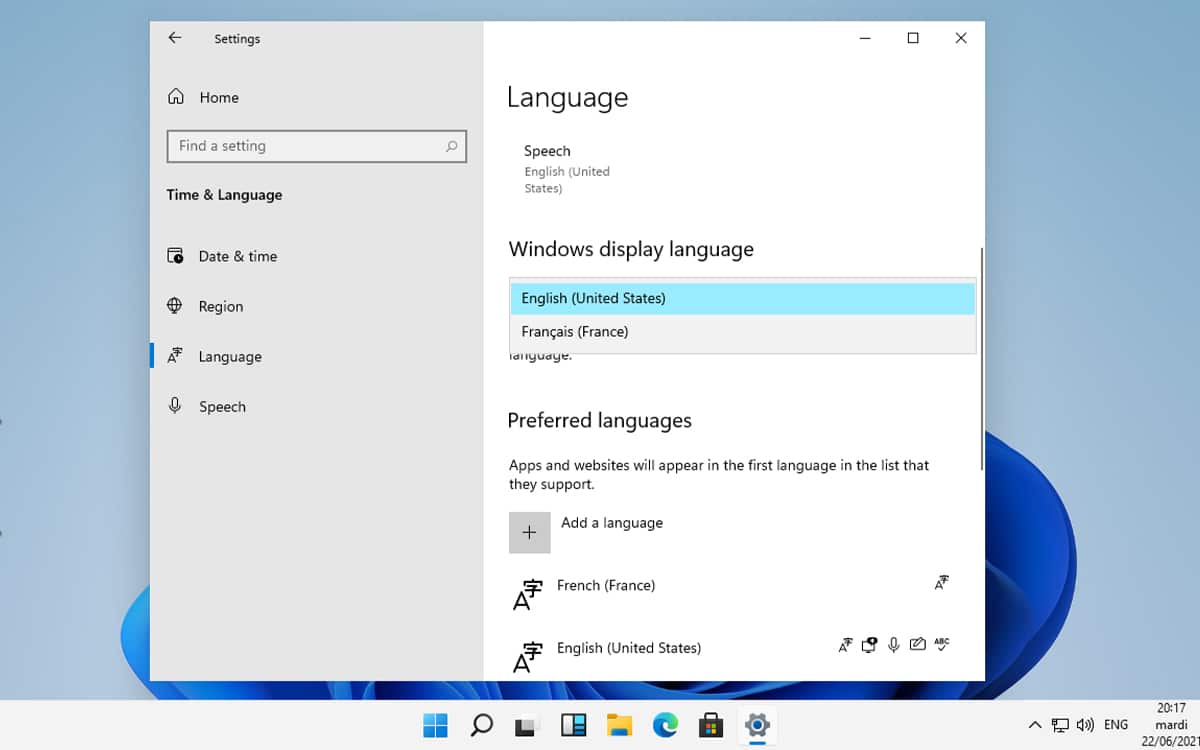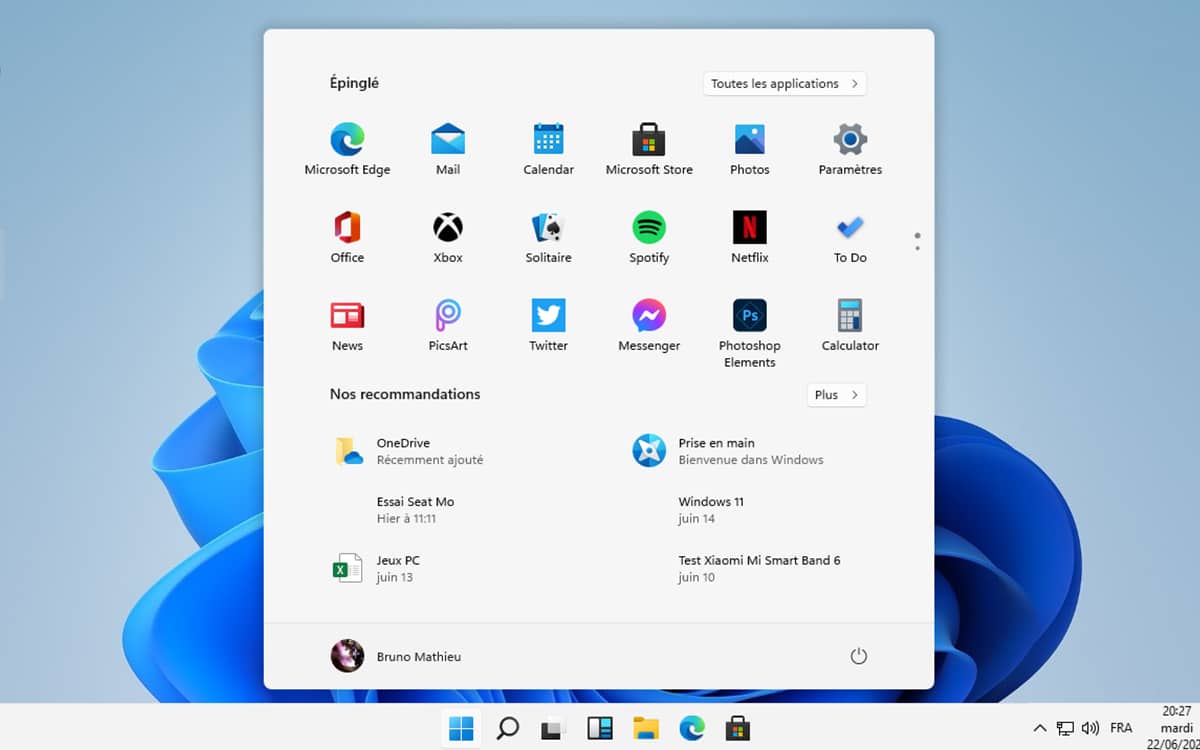Obwohl Microsoft es noch nicht offiziell vorgestellt hat, steht Windows 11 bereits zum Download bereit: Eine Webvorschau ist durchgesickert, sodass es jetzt möglich ist, sie zu installieren, um ihre neuen Funktionen in der Vorschau zu testen. So installieren Sie das neue Betriebssystem von einem USB-Laufwerk.
Windows 11 ist keine Illusion: Microsoft bereitet bereits die Veröffentlichung einer neuen Version seines Betriebssystems vor, 6 Jahre nach der Veröffentlichung von Windows 10. Eine Testversion von Windows 11 ist ebenfalls verfügbar. Wenn Sie es installieren möchten, gehen Sie wie folgt vor. Wie für die Windows 10, der Installationsvorgang Nicht zu lange: Warten Sie je nach Konfiguration 10-20 Minuten.
Aber bevor wir loslegen, ein kleiner Vorbehalt: Derzeit können wir Ihnen keinen direkten Link zur Windows 11-ISO-Datei bereitstellen. Microsoft macht auch Jagd auf Websites, die die Raubkopien des Betriebssystems hosten. Seien Sie versichert, es gibt kein Warten mehr. 24. Juni 2021, Microsoft wird die neue Version des Betriebssystems enthüllen. Es ist eine sichere Sache, dass am Ende der Konferenz offiziell eine herunterladbare Demo verfügbar sein wird. Es ist noch nicht bekannt, ob es notwendig sein wird, zum Windows-Insider-Programm zu wechseln, wie es bei allen früheren Versionen von Windows der Fall ist, aber denken Sie daran, dass es in jedem Fall kostenlos und für diejenigen mit einer Windows-Lizenz zugänglich ist.
So installieren Sie Windows 11 auf einem neuen PC
installieren Windows 11Laden Sie zunächst die ISO-Datei für die Installation herunter (wie oben erwähnt, können wir Ihnen keinen direkten Link zu dieser Datei bereitstellen, sollten sie jedoch in wenigen Sekunden im Internet finden). Nach dem Aushärten müssen Sie es kopieren nach Bootfähiges USB-Laufwerk. Gehen Sie dazu wie folgt vor:
- Laden Sie das Programm herunter Rufus An dieser Adresse: https://rufus.ie/fr. Die Anwendung existiert in zwei Versionen: installierbar oder portabel. Beide funktionieren gut, aber die tragbare Version verfügt über eine Sofortstartfunktion, für die keine Installation erforderlich ist. Dies ist das Schleifen, das wir für diesen Artikel verwenden.
- Rufus starten und einfügen Ein USB-Stick von mindestens 8 GB. Bitte beachten Sie, dass alle Daten auf diesem Schlüssel gelöscht werden.
- In der Abteilung Geräteoptionen, wählen Sie den USB-Stick aus, den Sie gerade in Ihren Computer eingesteckt haben.
- Klicken Sie dann auf die Schaltfläche „Auswählen“. Navigieren Sie im sich öffnenden Explorer-Fenster zu dem Verzeichnis, das Ihre Windows 11.ISO-Datei enthält.
- In der Abteilung Partitionsdiagramm, dann wählen Sie die Option MBR. Teil Zielsystem Dann muss es gehen BIOS (oder UEFI-CSM). Abhängig von Ihrem Computermodell müssen Sie möglicherweise auch das Dateisystem FAT32 anstelle von NTFS verwenden (dies ist beispielsweise bei Huawei-Laptops der Fall).
- Sie können die Erstellung des bootfähigen USB-Schlüssels starten, indem Sie auf die Schaltfläche klicken Start.
- Hier haben Sie einen bootfähigen USB-Stick, der alle Dateien enthält, die für die Installation von Windows 11 benötigt werden. Beachten Sie im Pass, dass dieser Schlüssel auch verwendet werden kann, wenn Windows abstürzt und völlig ungenutzt ist. Es kann beschädigte Dateien oder sogar eine beschädigte Partition reparieren.
- Starten Sie dann Ihren Computer von dem gerade erstellten bootfähigen USB-Stick. Stellen Sie dazu sicher, dass dies der Schlüssel ist, der zuerst vom BIOS oder UEFI Ihres Motherboards verwendet wird, nicht von Ihrer Festplatte oder SSD (oder optischem Laufwerk, falls Sie noch eines haben. a). Je nach Modell eines Desktop-, Tablet- oder Laptop-Computers variiert der Schlüssel zum Zugriff auf die BIOS-Einstellungen. Manchmal der Schlüssel [F1], manchmal von [F2], von [F10], von [F12], von [Suppr] oder auch [Echap].
- Beachten Sie auch, dass die meisten BIOS/UEFI das Booten von einem „temporären“ Gerät ermöglichen: Auf diese Weise können Sie die Hardware-Boot-Reihenfolge für einen einzelnen Boot-Prozess ändern. Sie können den Computer über den USB-Stick booten und dann, wenn Sie ihn zu den folgenden Zeiten wieder einschalten, zur klassischen Bootreihenfolge zurückkehren.
- Alles, was Sie tun müssen, ist die Installationsprozedur von Windows 11. Wenn Sie noch keinen Registrierungsschlüssel haben, können Sie Windows 11 eine Weile „testen“. Auf einige Funktionen, wie z. B. Tools zur Anpassung des Betriebssystems, kann jedoch nicht zugegriffen werden.
- Wie Sie feststellen werden, wenn Sie zuvor Windows 8 oder Windows 10 von einem USB-Laufwerk installiert haben, gibt es einige bemerkenswerte Änderungen. Die ersten angezeigten Dialogfelder ähneln denen, die wir seit Windows 8 kennen. Danach ändern sie sich jedoch vollständig, insbesondere wenn das Betriebssystem Sie nach Ihren Nutzungs- und Starteinstellungen fragt. Trace, wie im Screenshot unten gezeigt.
So installieren Sie Windows 11 auf Französisch auf Ihrem PC
Die aktuelle, online durchgesickerte Version von Windows 11 ist . Nur auf Englisch. Es gibt immer noch eine Möglichkeit, das Betriebssystem auf Französisch zu finden, auch wenn noch nicht alles übersetzt wurde. Dies ist insbesondere bei der Settings-App der Fall, die zwangsläufig auf Englisch bleibt. Im Übrigen können Sie wie folgt auf die französische Version von Windows 11 zugreifen:
- Klicke auf Windows-Symbol in der Taskleiste, um das Startmenü aufzurufen. Wählen Sie dann das Symbol die Einstellungen.
- dann geh zu Zeit und Sprache.
- Klicken Sie in der rechten Spalte auf Sprache.
- Wähle eine Option Französisch Frankreich) das in der Mitte der aktuellen Seite erscheint.
- Klicke auf Optionen.
- Drücken Sie jede der vier Tasten Herunterladen die Ihnen präsentiert werden.
- Stellen Sie außerdem sicher, dass Sie während der Installation eine französische Tastatur konfigurieren. Wenn nicht, immer aus der Liste Zeit und Sprache > Sprache > Französisch Frankreich), Klicke auf Tastatur hinzufügen und wählen Sie Französische Tastatur.
- Um die Anzeige von Windows 11 umzuschalten, gehen Sie zurück zu Zeit und Sprache > Sprache. Dort im Spiel Windows-Anzeigesprache, müssen Sie Zugang zu Französisch haben.
- Windows fordert Sie dann auf, sich abzumelden, um die Änderungen zu übernehmen. Annahme.
- Und da haben Sie es: Windows 11 wird jetzt auf Französisch angeboten. Denken Sie daran, dass noch nicht alles übersetzt wurde, aber das gesamte Betriebssystem wird übersetzt, wenn Microsoft es am 24. Juni 2021 offiziell ankündigt.

„Reisejunkie. Speckfan. Unternehmer. Lebensmittelpraktiker. Bierfanatiker. Begeisterter Internet-Vorreiter.“